一日数十円をコツコツと。
塵も積もれば1,000円前後の小山にはなるとはいえ毎日の作業が発生するとなると少々億劫。
でも作業いらず、完全放置でそんな小山作ってくれるのなら?
【Honeygain】というアプリならそれを叶えてくれます。
Honeygainとは?
Honeygainは、あなたの未使用のインターネット帯域を利用して報酬を得られるユニークなアプリです。
自宅や職場で使いきれないインターネット帯域を世界中のビジネスや研究目的のユーザーと共有することで、毎月お小遣いを得ることができます。
インターネット帯域とは、簡単に言うと、「どれだけのデータをどれくらいの速さでやり取りできるか」を表すものです。
インターネットの帯域を「道路」に、データを「車」に例えましょう。
帯域(バンド幅)=道路の幅
帯域が広いほど、たくさんの車(データ)が同時に通れます。狭い道路だと車が少ししか通れませんが、広い道路ならたくさんの車が通れます。
Honeygainでの帯域の使い方
Honeygainは、この未使用の帯域(つまり、誰も使っていない空いている道路の部分)を使って、他の人や企業がデータをやり取りするのを助けることで報酬を得るアプリです。あなたが普段インターネットを使っていない時、Honeygainがこの余った帯域を利用することで、お小遣いが稼げるというわけです。
Honeygainの仕組み
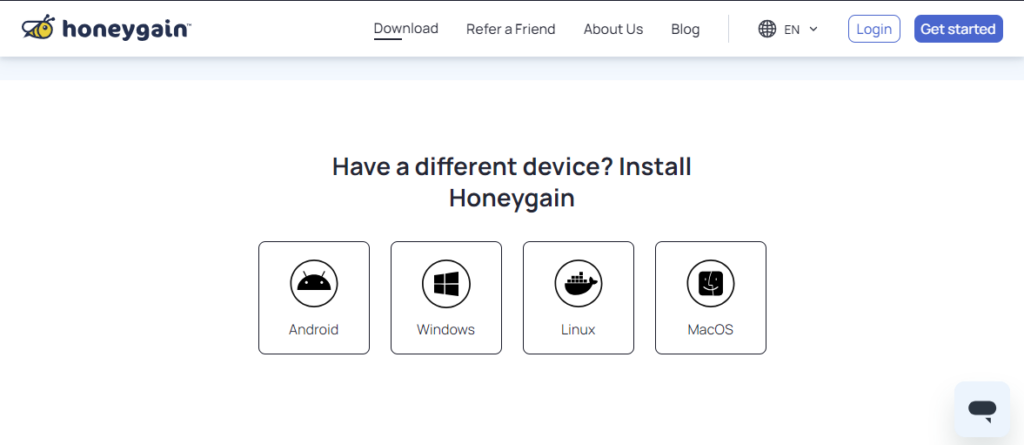
まずHoneygainが使用できるデバイスはスマホだとAndroid、PCだとWindowsとMac、Linuxです。
以前はiOSにも対応していたようですが、2024年9月現在はiOSには対応していません。
androidの方が手軽だとは思いますが(基本常に電源を入れているものなので)
通信量に制限があるスマホから繋ぐよりPCの方がたくさん稼げます。
1か月分の収益
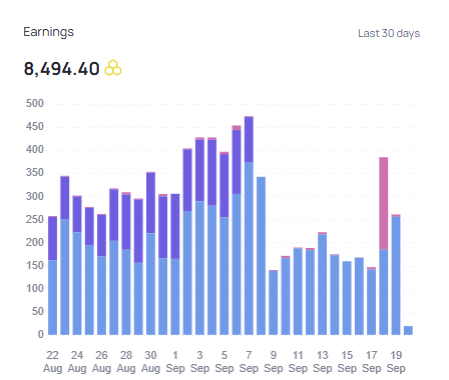
過去30日間の収益グラフです。
水色が共有したインターネット帯域に応じたポイント数。
紫色が後述するコンテンツ配信に応じたポイント数。
ピンク色がラッキーポットというくじ引きによるポイント数。
Earningsの下のポイントが1か月分の総合ポイントになります。
10MB共有するごとに1ポイント獲得でき、1000ポイントで1ドル分となります。
20ドル分以上のポイントが貯めると出金することができ、PayPal経由で受け取ることができます。
なので私の場合は大体1日300ポイント前後日本円で40円弱の利益になっている計算です。
ちなみに1つのネットワーク回線に複数のデバイスから繋げることは出来ません。
こちらも以前は2つ以上のデバイスを接続できていたようなのですが、2024年9月現在は1つのネットワーク回線に1つのデバイスまでです。
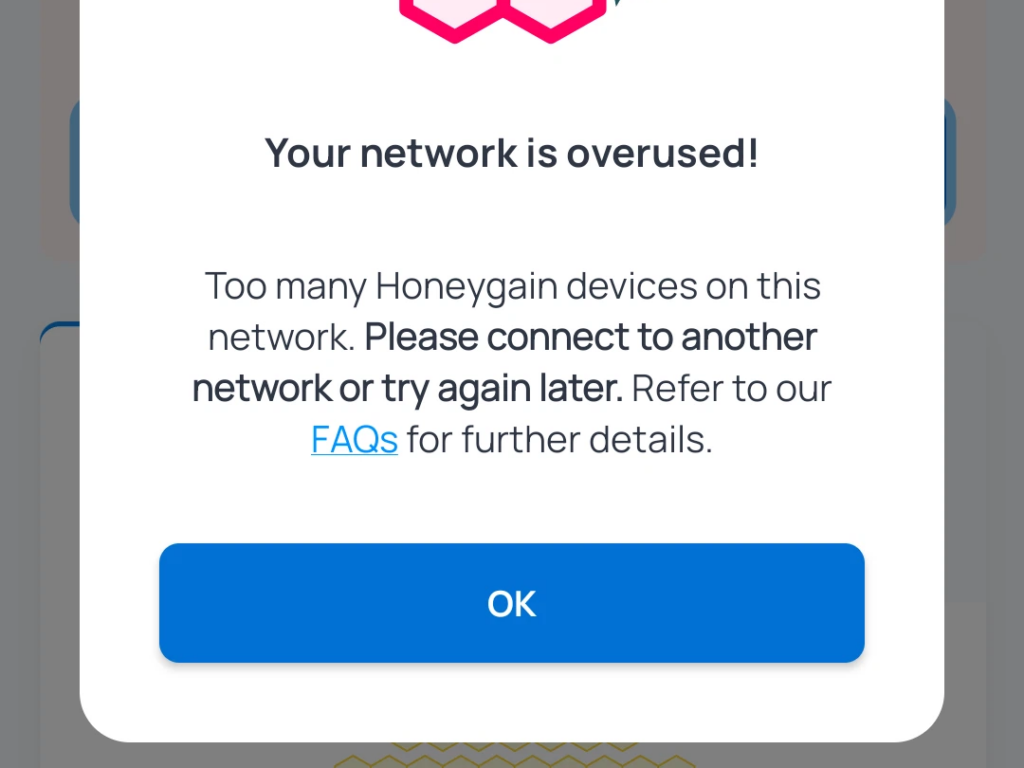
という旨のメッセージが表示されます。
1日1回のお楽しみ要素「ラッキーポット」
15MBを共有することで1日に1回だけラッキーポットというくじ引きができます。
1~100,000のポイントをランダムで取得できます。
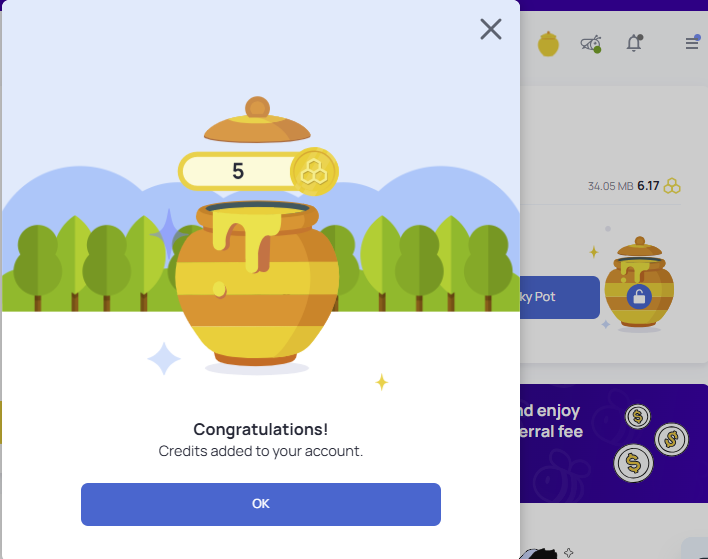
大抵は2~5ポイント。多くて10ポイント。1か月に1回ぐらいの割合で100ポイント以上が当たります。
このアプリを使い始めて2か月ほどですが、今のところ一番多く貰ったポイントは200ポイントです。
もちろんこのポイントも出金対象になりますが、貰えるポイント数は少ないので無視しても良いと思います。
Honeygainの登録
さっそくHoneygainの登録をしていきましょう。
登録から設定自体は5分~10分程度で完了します。
こちらの招待リンクから始めることで登録ボーナスとして3ドル分のポイントが貰えます。
(以前まで登録ボーナスは5ドル分貰えたのですが、2024年9月現在は3ドル分に減っています)
招待リンクを使わずに始めた場合は2ドル分しか貰えないので気をつけましょう。
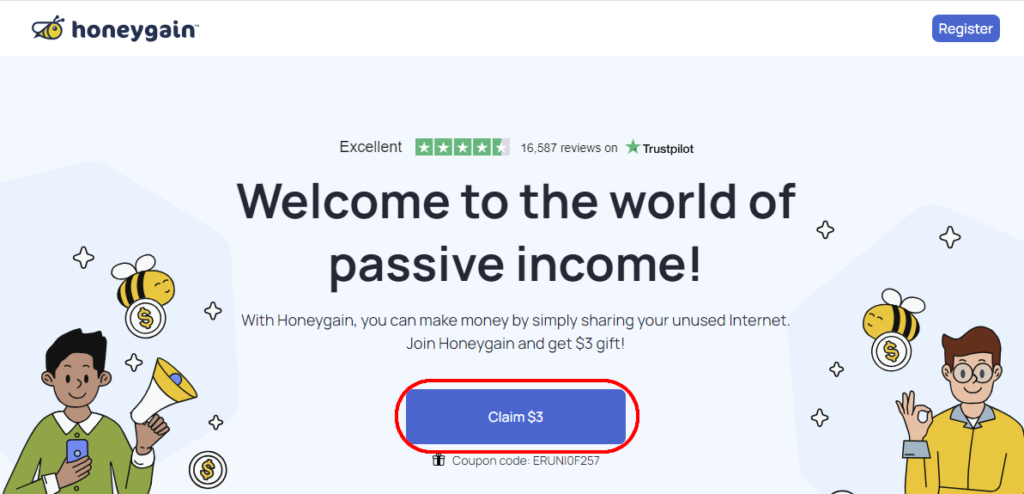
招待リンクに飛ぶとこのような画面が表示されると思います。
「Claim$3」のボタンを押下することで紹介コードが適用された状態でアカウントの登録画面に遷移します。
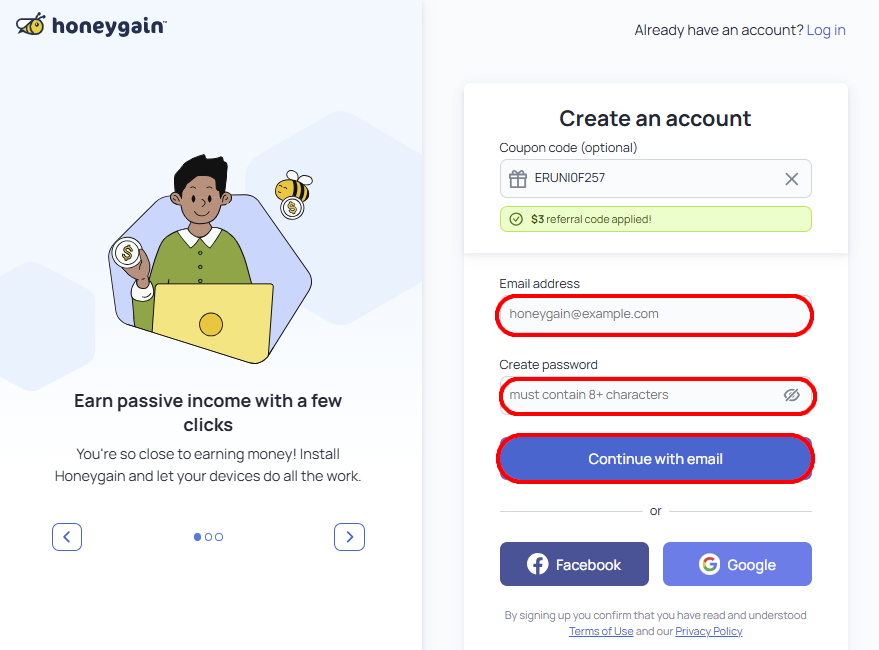
- メールアドレスを登録(私の場合はYahooメールで登録しました)
- パスワードを決める
- 水色のボタンの「Continue with mail」を押下
メールアドレスとパスワードはこの後すぐにアプリの設定の際に使用することになるので忘れないようにメモして置いてください。
登録自体はこれで完了です。
Honeygainアプリのダウンロードとインストール
次はアプリのダウンロードとインストールを行っていきます。
ダウンロード
こちらのダウンロードページから使いたいデバイスに対応したアプリをダウンロードします。
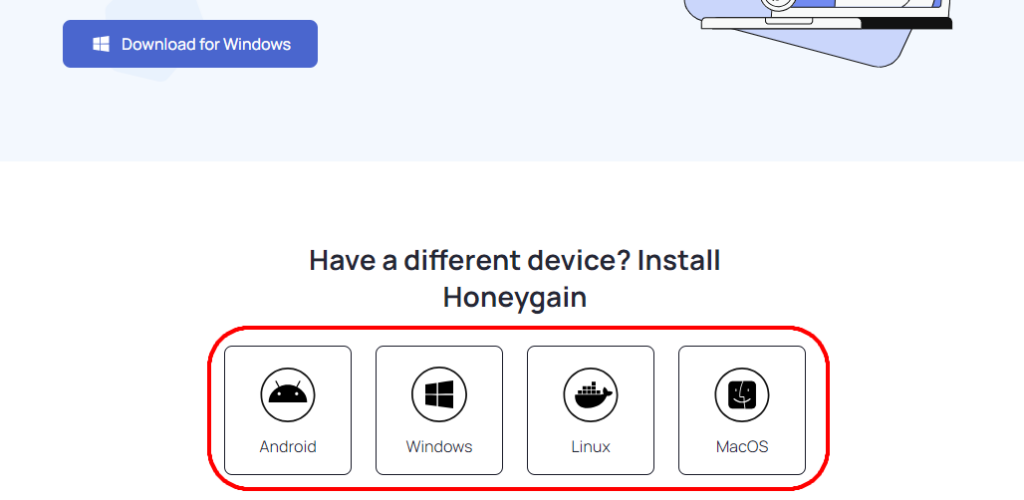
PCでWindowsを使用している場合はWindowsのアイコンを押下するとダウンロードが始まります。
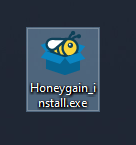
WindowsPCの場合、箱にデフォルメされた蜂が入ったアイコンでHoneygain_install.exeという名前のインストーラーファイルがダウンロードされます。
インストール
- STEP 1
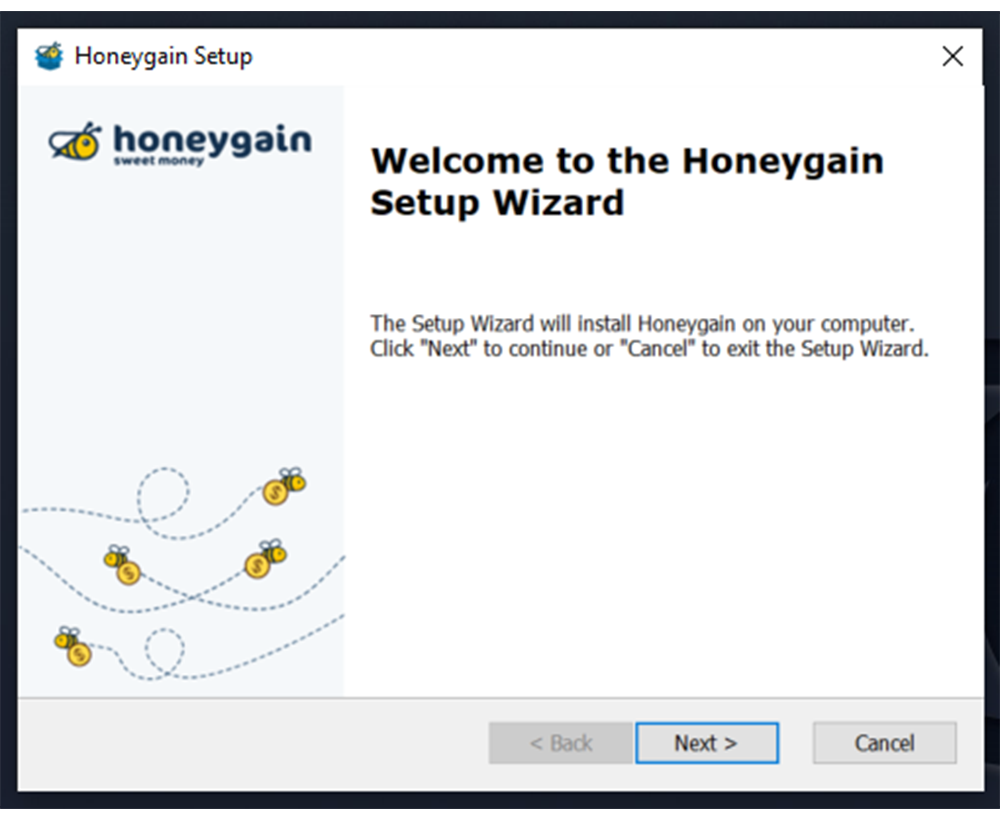
インストーラーファイルをダブルクリックで開くと、Honeygain Setup Wizardが表示されます。 「Next」をクリックしてください。
- STEP 2
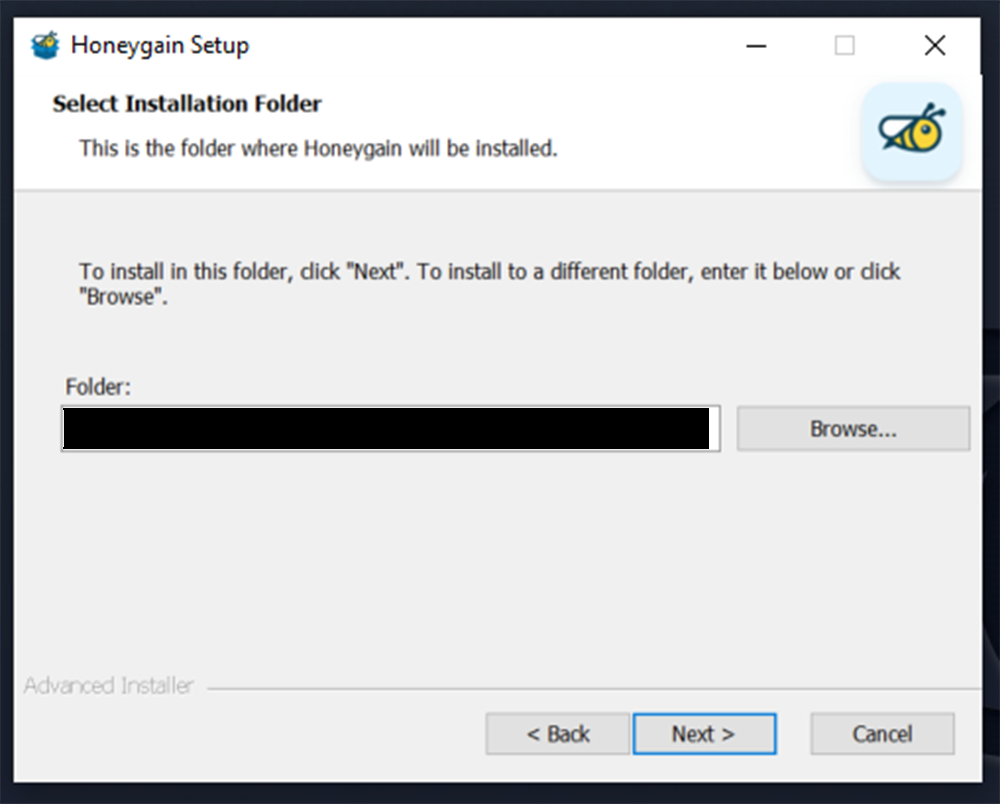
ここで、Honeygainをインストールするコンピュータの場所を指定する必要があります。
お使いのコンピュータにデフォルトのパスが表示されます。そのまま「Next」で問題ありません。 - STEP 3
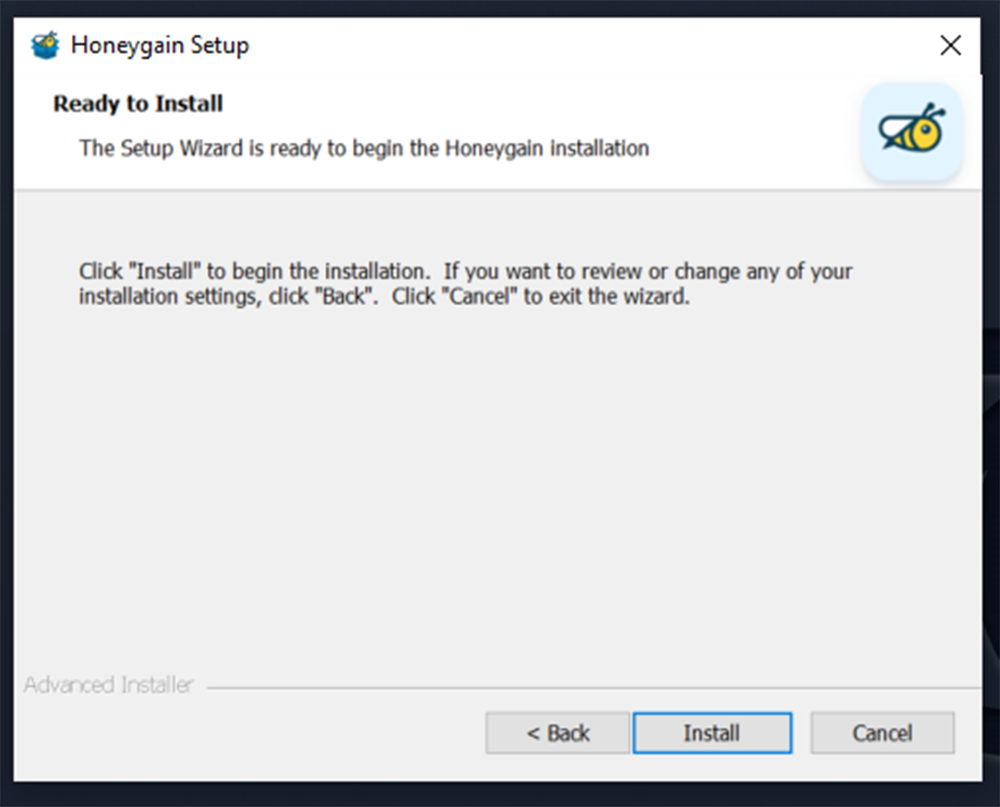
これでHoneygainはインストール作業を開始するのに必要なものがすべて揃いました。
「Install」をクリックしてください。
インストールにかかる時間はお使いのPCのスペックによりますが通常は数分で終わります。 - STEP 4
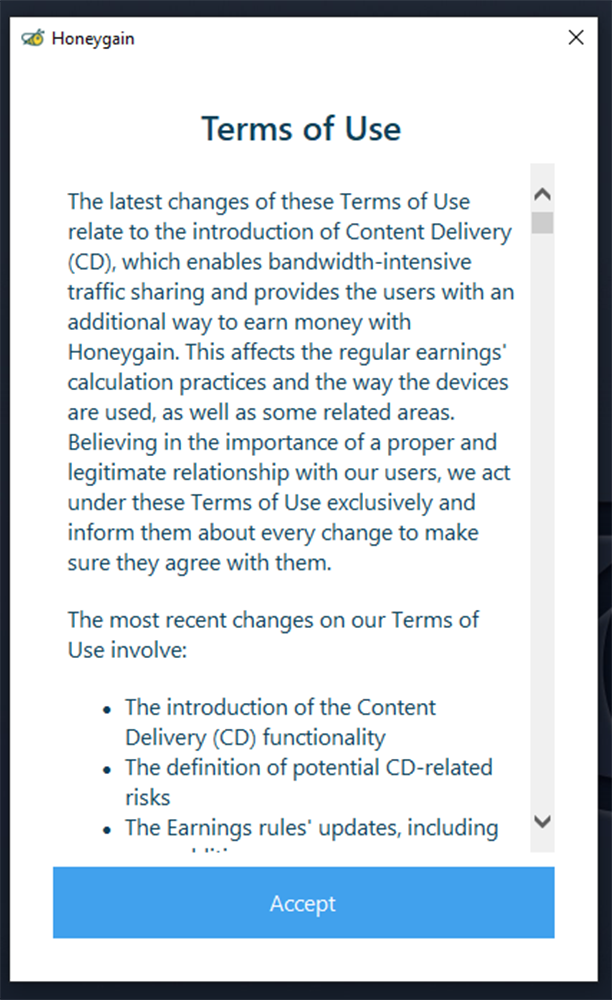
インストールが終わると利用規約が表示されます。
画像の部分では「人によって稼げる額は違うよ。でも何か変更ある場合はちゃんと通知するからね」的なことが書いてあります。
「Accept」をクリックすることでインストール完了となります!
アプリへのログイン
ここまでくれば後はインストールしたアプリにログインするだけです。
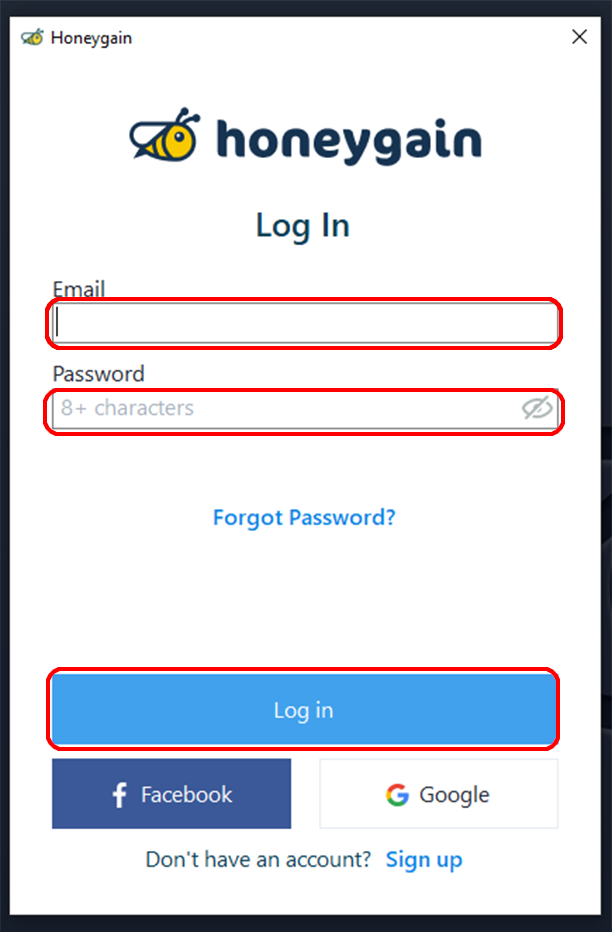
Honeygainの登録の画面で登録したメールアドレスとパスワードを入力して「Log in」を押下してください。
ログインが完了し、アプリが起動すればツールバーにHoneygainの蜂アイコンが追加されます。
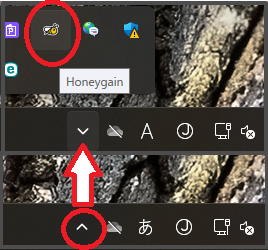
このアイコンをクリックすると現在どれぐらい稼げているか確認することができます。
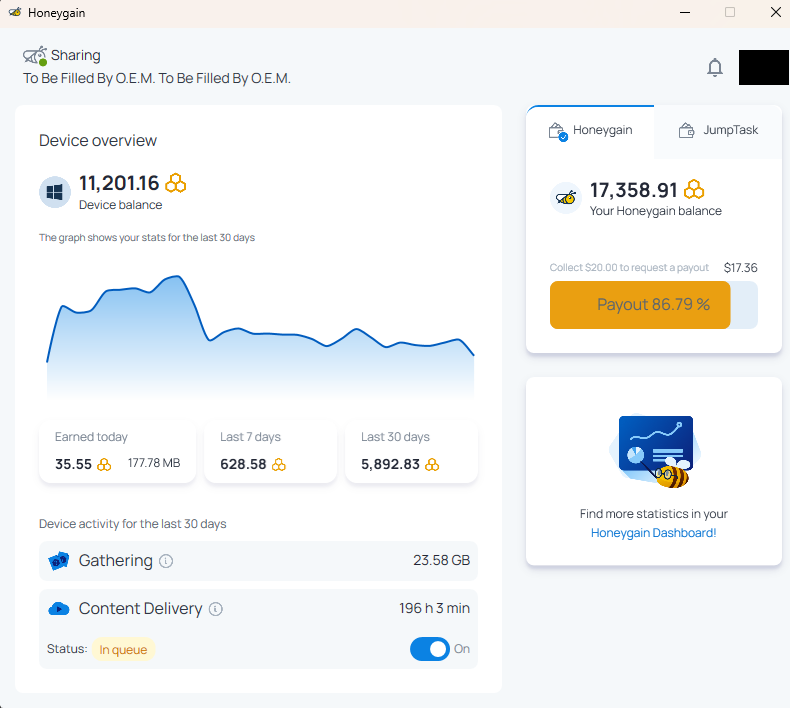
左上に緑色の🟢マークが出ていればアプリが正常に動作していることを示しています。
これで全ての設定が完了です。
お疲れ様でした!
これであとは放置して置くだけで勝手にお金がたまっていきます!
この画面自体は左上の×で閉じてしまって構いません。
ツールバーにHoneygainの蜂アイコンが表示されていれば問題なくアプリが動いています。
※もし画面左上に赤色の🔴マークが出ていた場合は一度パソコンを再起動して数時間置いてみてください。それでも解決しない場合使用しているネットワーク回線がHoneygainが対応していないか、ウイルスバスターなどのセキュリティアプリにHoneygainがブロックされている可能性があります。セキュリティアプリでアプリの例外設定を行ってみてください。
各画面のUIの見方
各画面の項目について説明します。
なお仮想通貨を稼ぐためのJumpTaskについては、私がJumpTaskを稼ぐ為の設定を行ったことがないため説明は省かせてもらいます。
アプリ画面
ツールバーの蜂アイコンから表示できるアプリ画面です。
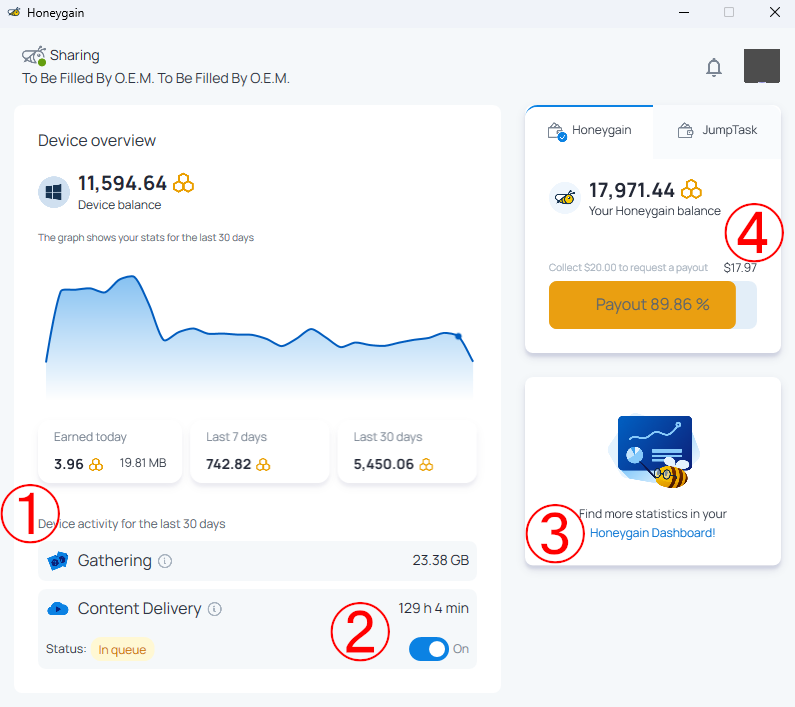
①Device overview
アプリがインストールされてるデバイスの収益グラフです。
「Device overview」下の数値がそのデバイスで得たポイント総数。
「Eamed today」が当日。
「Last 7 Days」が直近7日間。
「Last 30 Days」が直近30日間に稼いだポイント総数になります。
②Content Delivery
「Content Delivery」というのはPCでのみ使用できる機能です。
これをONにするとより重い帯域幅を使用することになる動画、音声、ストリーミング、重いウェブサイト、IPTV、VOD、ソーシャルメディア、またはVoIPサービスなどにネットワーク回線の使用について共有することになります。
その分通常の倍ぐらいに稼げます。
あくまでネットワークの帯域幅をより多く借りるよ、というだけでPCの画面で動画を流したりする必要はありません。
もちろん気になる人はOFFにしていれば問題ありません。
また「Content Delivery」は共有するユーザーに人数制限があるようです。
ONにすることでステータスがIn queueに変わり待機状態に変わります。
「Content Delivery」共有するユーザーに空きが出るとActiveに変わり「Content Delivery」共有が開始されます。
より詳しく知りたい方はこちらの公式サイトの解説をどうぞ。
③ダッシュボードリンク
このリンクを押すとブラウザが立ち上がりダッシュボード画面が表示されます。
このダッシュボード画面からはより詳細な収益グラフの確認やラッキーポットを行えます。
④出金可能ポイントのトータル
全デバイスのトータルの出金可能ポイントが表示されています。
下部の黄色いバーがMAXになりPayout 100%になれば出金可能ポイント(20ドル分)に達した合図になります。
JumpTaskというタブは仮想通貨を稼ぐ際に使用しますが、私はこちらの機能を使用したことがないので説明を省きます。
Overview(ダッシュボード画面)
ブラウザのダッシュボード画面です。
左メニューのOverviewの項目になります。
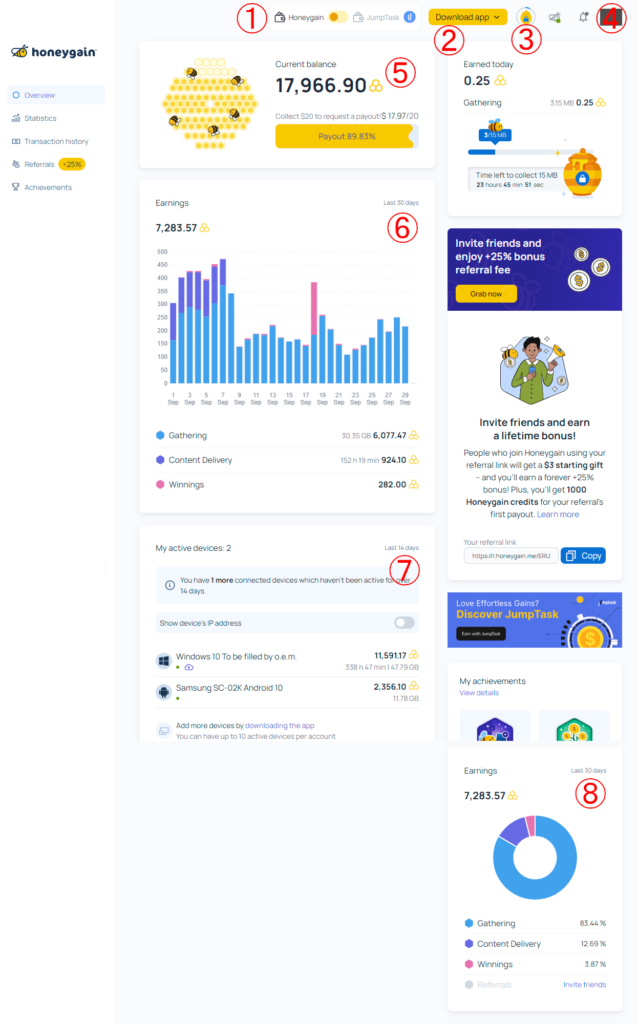
①JumpTask切り替えスイッチ
デフォルト(上記画像)ではHoneygainがONになっています。
JumpTaskに切り替えることで仮想通貨を稼げるようですが私はこちらの機能を使用したことがないので説明を省きます。
②アプリダウンロードボタン
PCやandroidのアプリをダウンロードできるボタンです。
稼ぐためにはアプリのインストールが必須なのでこのボタンからアプリをダウンロードする必要があります。
③ラッキーポット
24時間経過且つ一日に15MB共有を条件に開けることができるようになるくじ引きです。
条件を満たすと「Open Lucky Pot」という表示が出るのでこのボタンを押下することでラッキーポットを開けることができます。
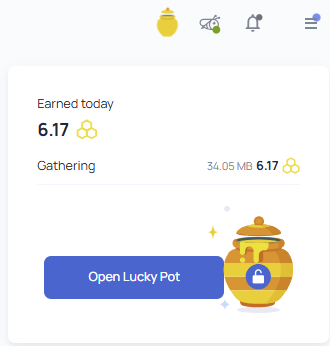
1~100,000のポイントをランダムで取得できます。
「Eamed today」というのは当日稼いだ全デバイストータルのポイントになります。
④アカウント設定
この箇所に表示されているアイコンを押下することでアカウントからのログアウトやパスワードの変更を行うことができる画面へ遷移します。
⑤出金可能ポイントのトータル
全デバイスのトータルの出金可能ポイントが表示されています。
アプリ画面の④と同じく、下部の黄色いバーがMAXになりPayout 100%になれば出金可能ポイント(20ドル分)に達した合図になります。
⑥収益グラフ
過去30日間の収益グラフです。
水色が共有したインターネット帯域に応じたポイント数。
紫色がコンテンツ配信に応じたポイント数。
ピンク色がラッキーポットというくじ引きによるポイント数になります。
⑦接続デバイス
現在Honeygainに接続している(アプリをインストールしている)デバイスが表示されています。
「Show Device‘s IP address」のスイッチをONにすると接続しているインターネットの回線のIPアドレスを表示することが出来るようになります。
1つの回線に接続できるデバイスは1つまでです。
⑧収益円グラフ
⑥の円グラフバージョンです。
Statistics
収益グラフの詳細画面です。
当月、過去30日間、過去7日間、また設定した好きな期間の各収益を確認できます。
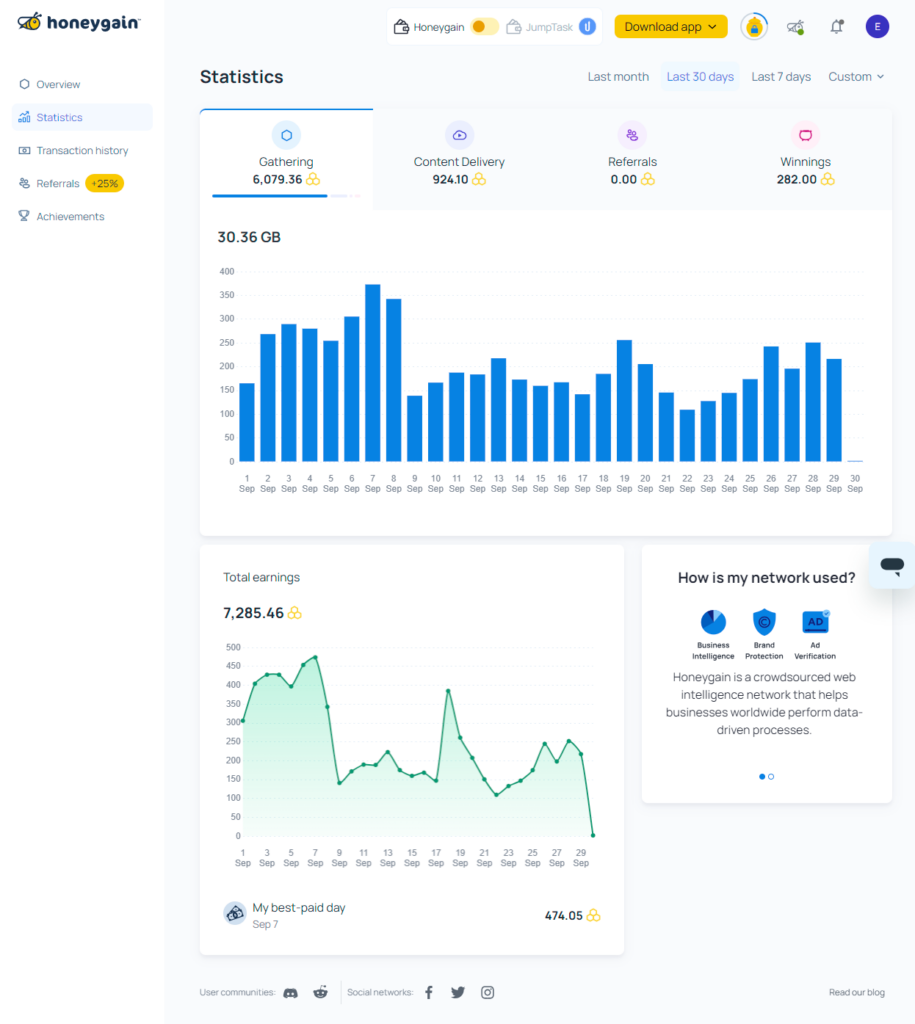
Transaction history
日付毎の収益グラフになります。
出金履歴(Payouts)もこの画面から確認できます。
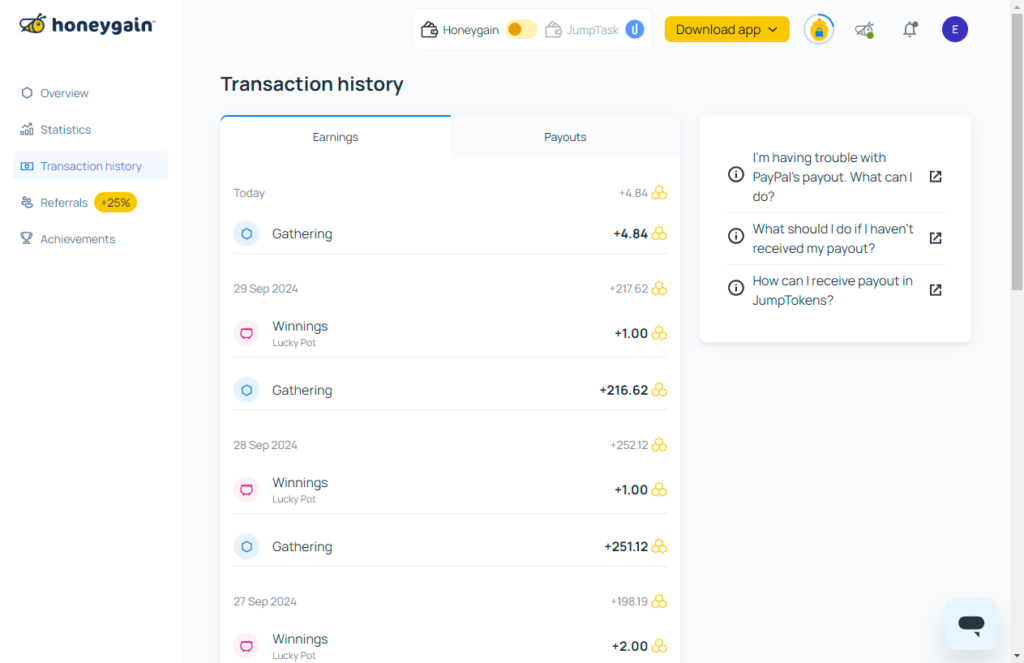
Referrals
上記のような感じで自分の招待URL(招待コード)が確認、コピーができます。
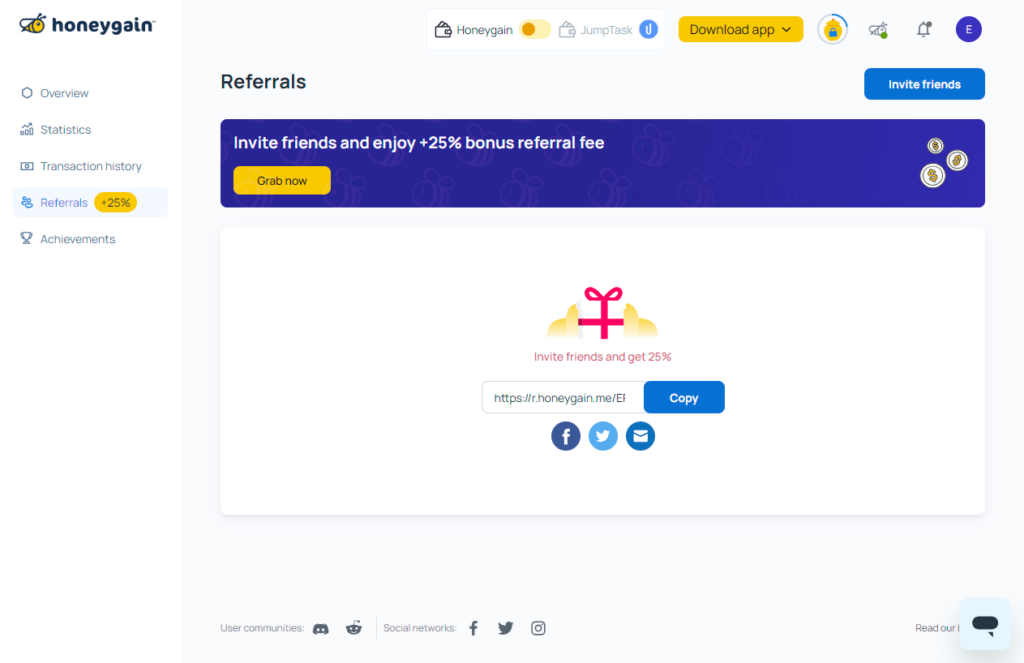
Achievements
会得した実績を確認できます。
基本形だけのものですが、
7日間連続でラッキーポットを開けると50ポイントが貰えるという実績があります。
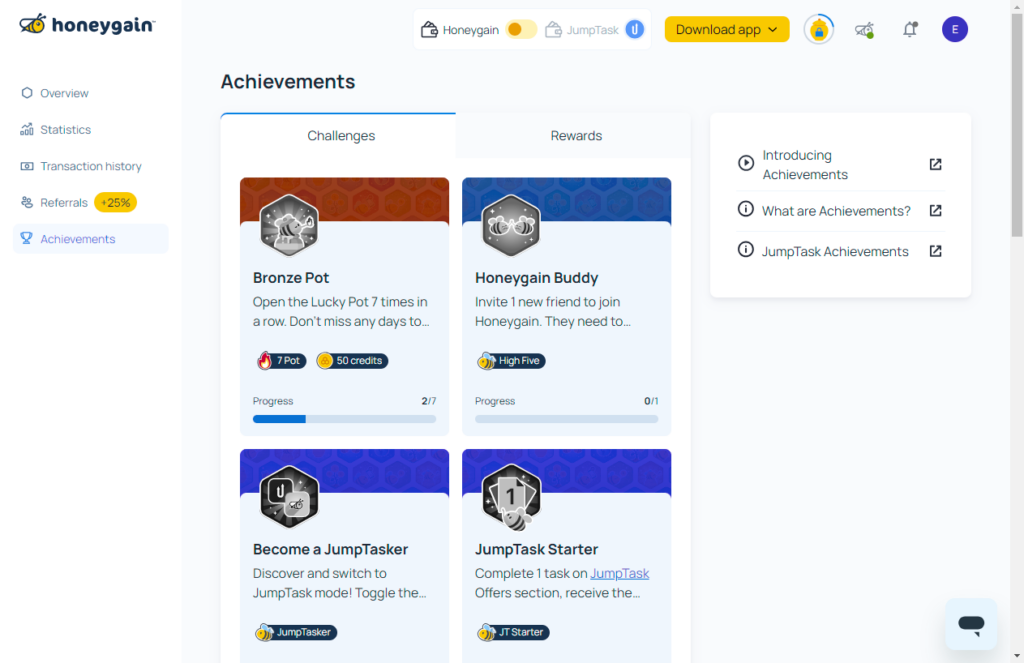
さいごに
まだ私は20ドル分の収益がたまっていないのでHoneygainからの出金を試せていないのですが、出金出来しだいまた報告と出金操作の解説記事をアップいたします。
出金から入金まで確認出来ました!
また、類似サービスであるPawns.appと併用することで、ひと月に稼ぐ金額を増やすことができます。
詳細についてはこちらからどうぞ
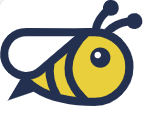



コメント